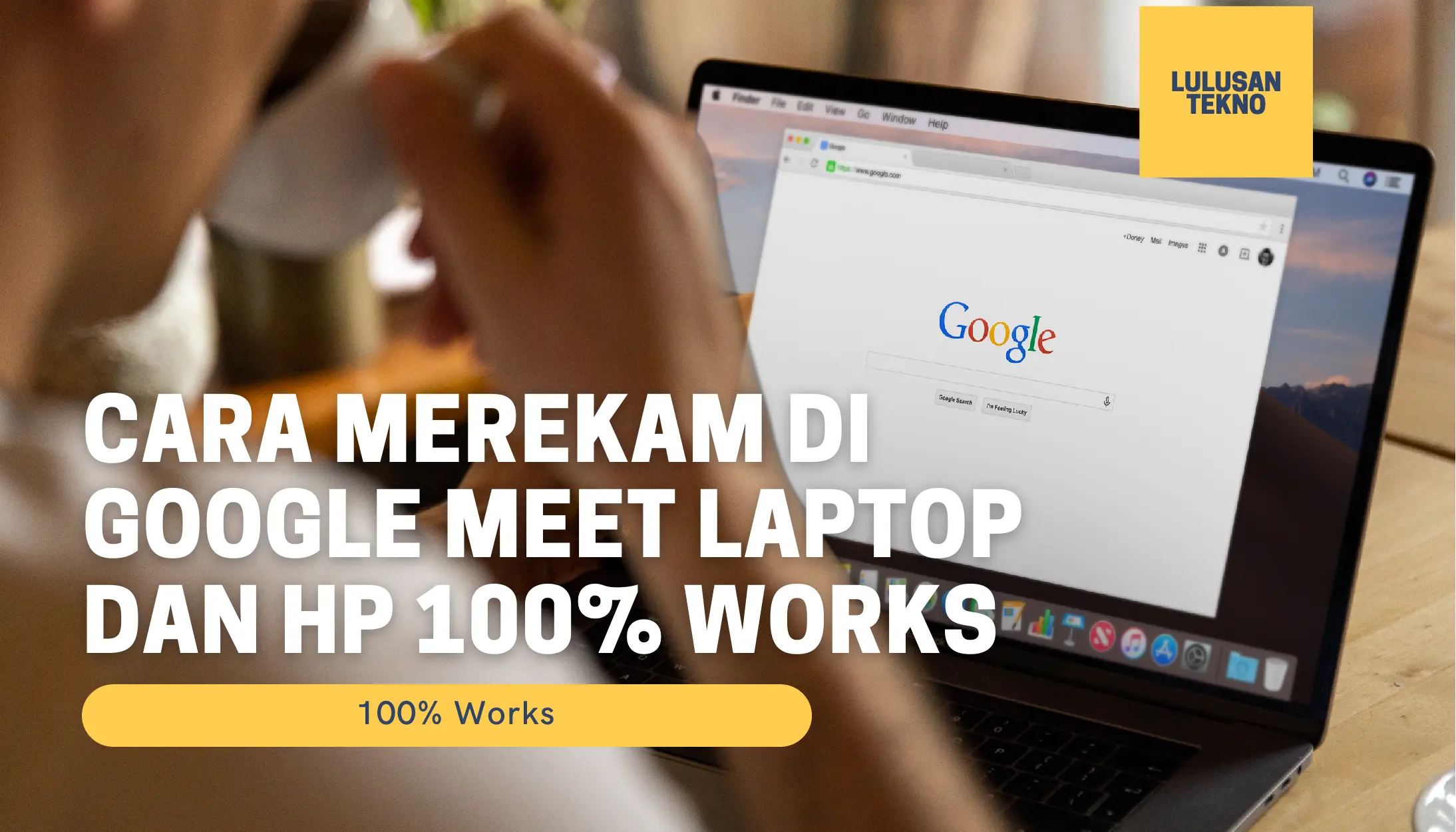Google Meet merupakan suatu aplikasi video conference Google yang dapat digunakan untuk melakukan meeting online dan memiliki banyak fitur, salah satu fiturnya adalah merekam rapat. Cara record-nya baik di laptop dan HP pun cukup mudah.
Merekam rapat di Google Meet merupakan aktivitas legal. Namun tidak semua pengguna Google Meet bisa memanfaatkan fitur merekam rapat ini. Hanya pengguna Google Meet versi berbayar yang bisa memanfaatkannya. Selengkapnya terkait bagaimana cara merekam di Google Meet bisa kamu simak dalam informasi berikut!
Baca juga: Rekomendasi Ring Light Terbaik untuk Video Conference
Cara Merekam di Google Meet Laptop dan HP
Fitur record rapat di Google Meet bisa menggunakan laptop atau pun HP. Kali ini kita akan membagikan informasi dua – duanya untuk pengguna Google Meet lama atau buat kamu yang baru menggunakan Google Meet.
Via Laptop
Cara merekam di Google Meet menggunakan laptop sebagai berikut :
- Buka Google Meet pada PC atau laptop
- Untuk memulai rapat baru tab new meeting
- Pada kolom enter e code, input kode
- Klik join untuk ikut rapat
- Setelah rapat dimulai, klik icon titik tiga vertical di bagian bawah
- Pilih record meeting untuk mulai merekam
- Pada jendela yang muncul, pilih recording
- Pilih start recording
- Pilih start
- Kalau sudah mulai merekam, icon REC kotak merah akan muncul di sebelah kiri atas
- Setelah rapat selesai, untuk berhenti tinggal klik stop recording di jendela sebelah kanan
- Klik icon vertikal titik tiga di bagian bawah
- Pilih stop recording
- Pilih stop recording ketika ada notifikasi muncul
- File rekaman akan secara otomatis tersimpan pada penyimpanan akun Google Drive yang terhubung dengan akun Google di Google Meet
- Buka Google Drive, file rekaman akan kamu temukan di sana dalam bentuk video atau terkadang juga tersimpan dalam folder meet recordings di Google Drive
- Selesai, rapat Google Meet berhasil kamu rekam
Via HP
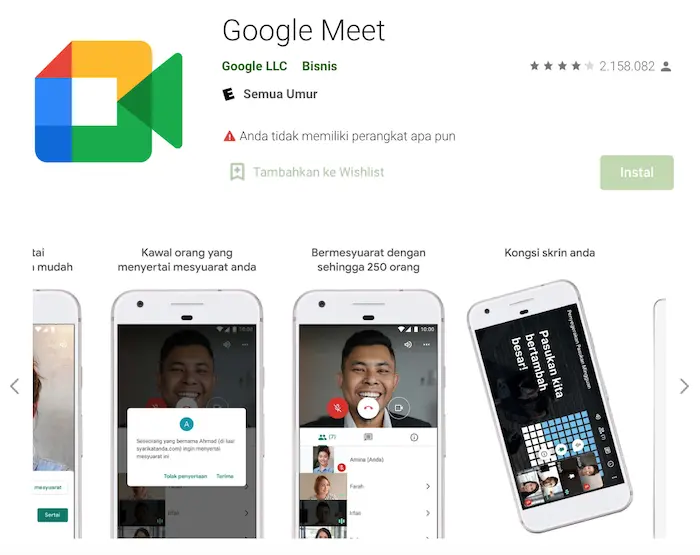
Untuk kamu pengguna Google Meet berbayar, selain bisa merekam rapat di laptop kamu juga bisa merekam rapat di HP. Untuk kamu yang menggunakan HP, cara merekam rapat via Google Meet di HP sebagai berikut :
- Buka browser Google Chrome yang terinstall di HP
- Akan muncul icon titik tiga vertical di bagian pojok kanan atas
- Klik icon tersebut
- Pilih opsi centang desktop site
- Buka situs Google Meet
- Pilih new meeting untuk mulai rapat atau masukkan kode rapat yang sudah ada di bagian kolom
- Klik join
- Ketuk icon titik tiga vertical di bagian bawah
- Pilih record meeting
- Pilih start recording pada jendela recording yang muncul
- Klik start
- Setelah mulai merekam, icon REC di kotak merah sudut kiri atas akan muncul
- Pilih stop recording
- Klik icon titik tiga vertical di bawah
- Pilih stop recording
- File hasil rekaman otomatis akan tersimpan di penyimpanan Google Drive pada akun Google yang biasa dipakai untuk masuk Google Meet. Selain tersimpan di sana filenya juga bisa kamu cari pada folder Meet Recordings.
- Selesai, rekaman Google Meet berhasil tersimpan di HP dan bisa diakses kembali jika dibutuhkan
Namun sebelum mulai merekam, ada beberapa persiapan yang harus kamu lakukan seperti memastikan akun yang digunakan adalah akun Google Workspace dan menyiapkan ruang kosong cukup di Google Drive.
Itulah sedikit tutorial yang bisa kami bagikan khususnya untuk kamu pengguna Google Meet. Selain fitur merekam rapat, Google Meet juga memiliki beragam fitur lainnya yang bisa kamu manfaatkan.